

作者:Gina Barrow, 最近更新:January 7, 2022
如果您已經使用 iTunes 很長一段時間了,那麼當您收到此錯誤時會很麻煩“iPhone 無法同步,因為同步會話無法啟動”。 出現這種錯誤不會讓您繼續前進,當您需要時可能會令人沮喪 同步您的iPhone 聯絡。
此錯誤實際上與許多可能的原因有關。 這可能是您的 iTunes、USB 數據線或 iOS 或操作系統出現故障。
遵循這6種有效方法擺脫錯誤“iPhone 無法同步,因為同步會話無法啟動“。
第 1 部分、6 Effective Fixes to Get Rid of The iPhone Could Not be Synced Error第 2 部分、 獎勵解決方案 - 使用專業的 iTunes 修復軟件部分3、概要
有很多方法可以修復 iPhone 無法同步,因為同步會話無法啟動. 只需了解在收到此錯誤時該怎麼做,您就可以順利克服這個麻煩!
在您插入之前 iPhone 並將其與 iTunes的, make sure that your computer (whether Windows or Mac) is updated. To install the latest macOS, follow these:
如果您沒有看到軟件更新,請前往 AppStore 查找更新。
Windows 會自動更新,但是某些更新不會同時發送,因此您可以通過以下方式手動更新您的 PC:
更新或檢查計算機的操作系統後,您可以做的下一件事是安裝最新的 iTunes 更新。
在您的計算機上下載並安裝 iTunes,然後開始同步您的 iPhone。
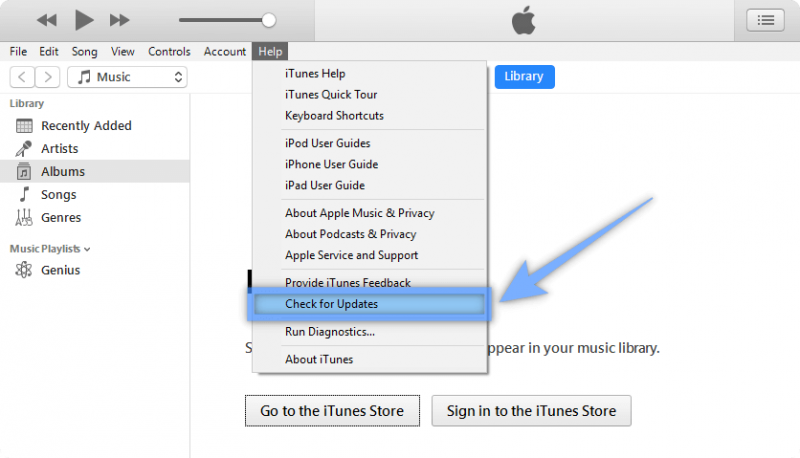
您是否嘗試過重新啟動所有設備? 重新啟動計算機和 iPhone 可以極大地幫助停止所有正在進行的進程並重新開始。
讓您的計算機與 iPhone 一起快速斷電。 幾分鐘後,重新啟動所有設備並嘗試連接它們以查看現在是否可以同步。
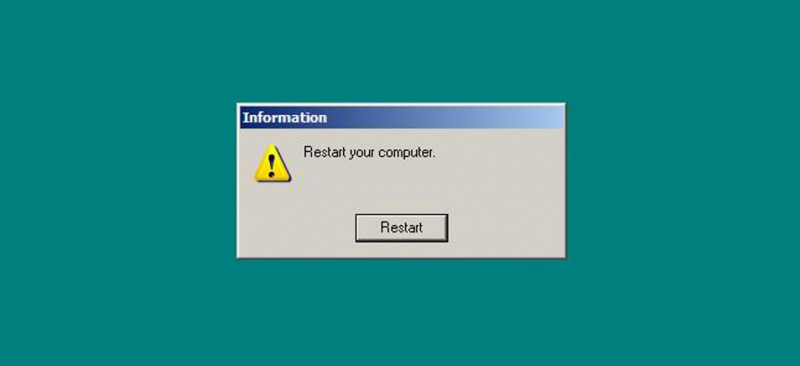
可能 iTunes 無法完成同步,因為它無法保存新備份、備份已損壞或已覆蓋舊備份。 它可能很混亂,你能做的最好的事情就是刪除以前的備份。
您確信不再需要的那些備份。 這是如何做到的:
您收到錯誤的另一個可能原因“iPhone 無法同步,因為同步會話無法啟動”是 USB 連接。 以下是您可以執行的一些快速修復:
重置 iTunes 的同步歷史記錄可以解決 iPhone 上的任何類型的同步問題。 重置後,系統會要求您合併或替換信息。 請按照以下步驟重置 iTunes 上的同步歷史記錄:
替代提示:因為同步會覆蓋您的音樂、照片、電影和電視節目的所有現有數據,所以最好為您的 iPhone 準備一個備用備份。 您可以使用 iCloud,但如果您更喜歡將數據備份到計算機,那麼在線上有許多出色的備份選項。
如果您無法將 iPhone 同步到 iTunes,那麼您可以使用其他備份服務,例如 FoneDog iOS數據備份和恢復. 該軟件為您的 iDevices 提供更簡單、更高效的備份解決方案。 它提供以下內容:
iOS數據備份和還原 單擊一下即可將整個iOS設備備份到您的計算機上。 允許預覽和還原備份中的任何項目到設備。 將您想要的備份導出到計算機。 恢復期間設備上沒有數據丟失。 iPhone Restore不會覆蓋您的數據 免費下載 免費下載
這是您可以利用的方法 FoneDog iOS數據備份和恢復:
步驟1。 安裝 FoneDog iOS 數據 備份和恢復 並使用 USB 數據線連接您的 iPhone
步驟 2. 在主程序菜單上選擇 iOS 備份和恢復
步驟 3. 選擇您想要的備份模式。 標準是一個更快的選項,並且沒有設置任何密碼,而加密模式讓您可以選擇為備份創建密碼。 請務必記住密碼,否則無法恢復加密備份。
第 4 步。選擇所有數據類型,或者您可以有選擇地標記要備份的某些文件
步驟 5. 等待備份過程完成
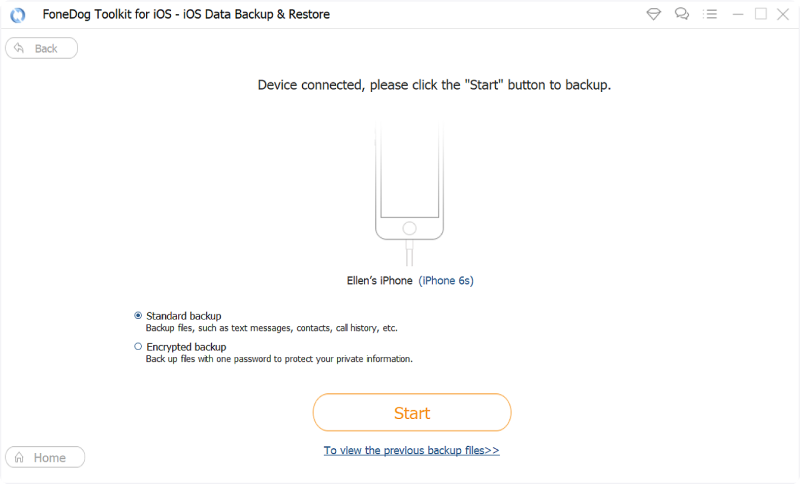
您可以根據需要創建盡可能多的備份 FoneDog iOS 數據 備份和恢復. 如果您想恢復備份,只需從菜單轉到 iOS 恢復並找到您需要的最新或適當的備份文件。
如果所有其他方法都無法修復錯誤“iPhone 無法同步,因為同步會話無法啟動,那麼您的下一個絕佳選擇是尋找可以修復您的 iOS 或 iTunes 的專業軟件。
我們強烈建議使用 FoneDog iOS系統恢復,一種即插即用的程序,可以輕鬆檢測您的 iPhone 當前遇到的問題。
Just simply download the software and let it walk you through the steps on how to fix your device in no time!
人們也讀如何將消息從iPhone同步到Mac / iPad如何從 iCloud 或 iTunes 備份恢復 iPhone
下次收到這個 iPhone 無法同步,因為同步會話無法啟動 錯誤,您將不再被打擾,因為您有 6 種最佳方法來解決它。
如果您正在尋找更好的同步替代方案, FoneDog iOS 數據 備份和恢復 在功能、效率和便利性方面為您提供更多優勢。 只需快速安裝即可享受一鍵備份亮點。
您還採取了哪些其他方法來解決此同步錯誤?
發表評論
留言
熱門文章
/
有趣無聊
/
簡單難
謝謝! 這是您的選擇:
Excellent
評分: 4.7 / 5 (基於 105 個評論)